如何利用PR软件来裁剪视频画面的大小?
下面介绍利用PR软件来裁剪视频画面的大小的操作方法:
第一步:打开电脑上的PR软件,然后导入需要裁剪的视频文件,接着把视频拖入到右侧时间轨道上。
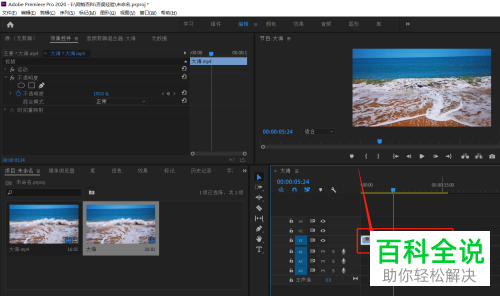
第二步:接下来打开软件左侧的【效果】功能,然后再依次打开【视频效果】【交换】【裁剪】。
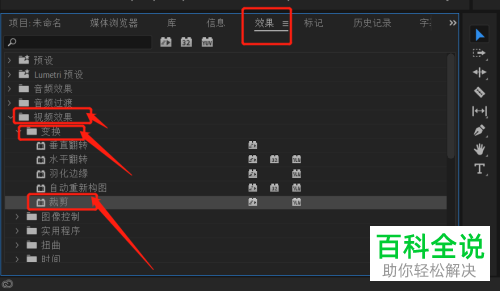
第三步:接下来按住鼠标左键不松开,将裁剪图标拖到窗口右侧的时间轨道上。
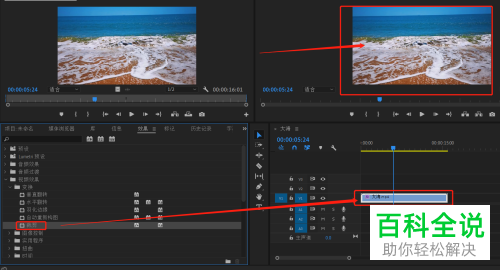
第四步:接下来选中视频,再点击箭头所指的【效果控件】功能,在效果控件中多了一个裁剪效果。
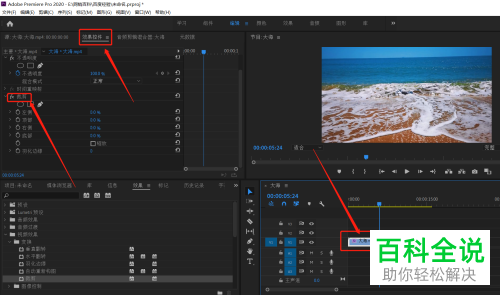
第五步:接下来先点击箭头所指的小钟表图标,再点击它前面的小三角,接着在展开的选项中,把小圆点向右滑动,以此来进行视频裁剪的调整,同时一边观察右侧视频的页面变化。

第六步:不同方位的裁剪方法一样,裁剪完成后,将箭头所指的【缩放】功能勾选上,这样右侧视频就呈现出裁剪后的视频填满整个视频画面。
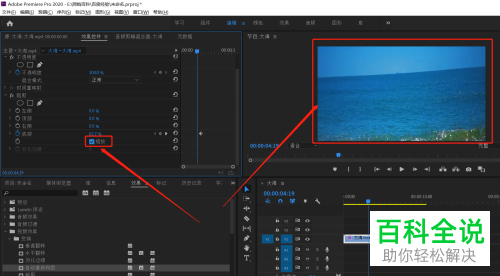
赞 (0)

